Wirecast Pro(直播视频美化工具)将现场多摄像机画面切换和专业人士需要的现场视频制作功能集于一身,功能包括色键、过渡特技、三维图文、内置字幕或是下方字幕、虚拟3D前景、背景、虚拟布景和内建的比分模板,内置字幕或是下方字幕、虚拟3D前景、背景、虚拟布景和内建的比分模板,可以为网上直播创建精美的广播级质量画面。如果你需要设计网络直播媒体就可以下载这款软件!

软件功能
1、易用
混合和交换视频和音频镜头,点击鼠标。移动、拖动和调整源的大小,并按任何顺序堆叠它们,这样您就可以获得所需的外观。
2、无限目的地
流到Facebook Live、Twitter、YouTube、Vimeo Live或任何rtmp目的地。一次流不止一个。
3、流记录
流和记录同时进行。伟大的存档或脱机编辑,记录MP4或MOV文件到任何驱动器。
4、无限视频源
相机,麦克风,网络摄像头,IP摄像头,捕捉卡,等等。请参阅兼容第三方捕获设备的完整列表。
5、会议和远程生产
会合式点对点会议是该软件内置的。发送给客人一个链接,以加入您的直播。
6、美丽的图形与动画标题
超过100个内置图形和标题。NewBlue Titler Live,免费与该软件,是最好的方式显示动画图形和标题与Wirecast。
7、社会媒体评论
内置于Twitter评论、策划和显示。使用NewBlue Titler Live Express或NewBlue Titler Live Social在动画标题中显示Facebook评论。
软件特色
色度键属性选项卡
chrome键(也称为"绿屏")可让您用背景图像替换显示器的所有绿色区域(或您选择的任何其他颜色)。例如,如果您在传统的绿色屏幕前面,通过"键控"绿色并使背景保持透明,您将看起来在您的背景前面。
使用"色度键属性"选项卡可以打开/关闭色度键控并进行色度键调整。
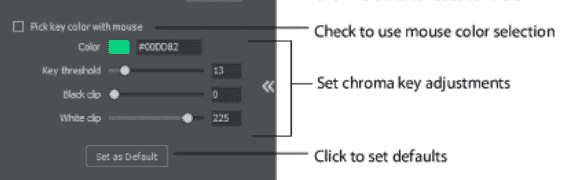
使用色度键检查打开色度键控。取消选中将其关闭。单击默认值按钮以重置所有色度键控件。
使用鼠标选择键颜色选中以使用鼠标选择色度键颜色。将鼠标悬停在所选源中的所需颜色上,然后单击鼠标左键以选择该颜色。将使用所选颜色作为键进行所有调整。
颜色单击颜色方块以打开颜色托盘。选择要用作色度键颜色的颜色,然后单击"确定"。
键阈值滑动"键阈值"滑块可调整源中的键控量。
黑色剪辑滑动黑色剪辑滑块以调整黑色阈值级别(键控时使用了多少黑色)。
白色剪辑滑动白色剪辑滑块可调整白色阈值级别(键控时使用的白色数量)。
设为默认值单击可将当前色度键配置设置为默认设置。默认情况下,所有未来的色度键都将设置为此值。单击此按钮不会追溯更新先前创建的镜头。单个镜头的色度键设置仍可更改。
其他属性选项卡
"附加属性"选项卡提供对所选源的各种调整,具体取决于所选源的类型。有多种来源:系统设备,屏幕捕获,Web显示,记分板等。
捕获设备属性
捕获设备使您可以捕获输出的音频。捕获设备有各种设置。要打开捕获设备源,请从镜头窗口的源菜单中选择捕获设备。
RealTek示例
以下是Realtek High麦克风阵列的示例。

源名称显示源的名称。要更改源名称,请输入新名称。
音频延迟输入延迟音频信号与视频源同步的时间长度(以秒为单位,短至1毫秒)。
监视器单击"监视器"图标可以通过监视器输出播放音频。选中(打开)图标为金色。如果未选中,则音频将不会通过此信号源的监视器输出播放。选中是默认值。
NDI™来源
本地网络上的任何NewTek NDI™源都将由Wirecast发现,并在源输入菜单中的捕获设备下列为NDI™源。
添加NDI™源将为该源创建新镜头。
如果您选择了NDI™源,则会显示NDI™Source Properties选项卡。除上述控件外,NDI™源还具有以下控件。
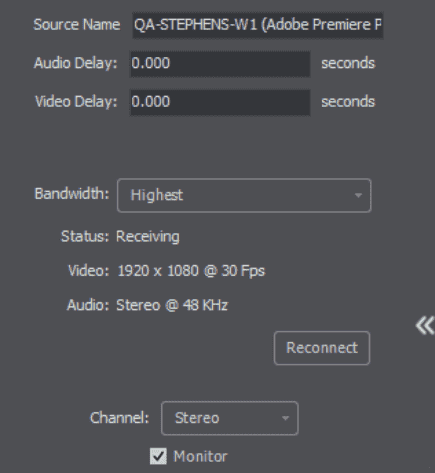
视频延迟输入延迟视频的时间长度(以秒为单位,短至1毫秒)。
带宽选择要使用的带宽:最高(最高质量),最低(最高效率)或仅音频(视频带宽不适用)。
重新连接单击以重新连接NDI™源。
通道选择立体声,左或右以确定两个通道的音频源。立体声将左侧音频源发送到左侧声道,右侧音频源发送到右侧声道。 Left将左侧音频源发送到两个通道(左侧和右侧)。右侧将正确的音频源发送到两个通道(左侧和右侧)。
监视器检查监视器复选框以使音频通过监视器输出播放。如果未选中该复选框,则音频将无法通过此源的监视器输出播放。选中是默认值。
注意:NDI™网络要求您的网络具有用于mDNS设备发现的端口5353,以及由NDI™源传输的每个视频通道的一个端口(从端口5960开始及以后),以及一个用于消息传递的附加端口。
ASIO和WASAPI来源
Wirecast将发现本地网络上的任何ASIO或WASAPI源,并在源输入菜单中的捕获设备下列出。这些设备通常与多轨音频输出一起使用。 ASIO Audio Capture是一种极低延迟的专业音频捕获API。它用于连接专业音频接口。 WASAPI Audio Capture也是一种低延迟音频捕获API。它取代了旧的基于DirectShow的音频捕获。
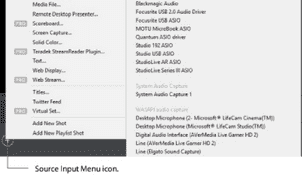
会合物业
Rendezvous提供了一种简单的方式,可以在Wirecast Studio中与最多两位客人组织视频会议,在Wirecast Pro中最多可容纳七位客人。您可以从运行支持的Web浏览器的计算机或智能设备或运行Wirecast Go应用程序的iOS设备引入实时视频源。
•创建Rendezvous会话
•加入Rendezvous会议
•添加参与者镜头
•参与者选项
•结束集合会话
创建一个Rendezvous会话
要打开Rendezvous会话,请从Shot Menu中选择Rendezvous,然后选择Create Rendezvous Session。
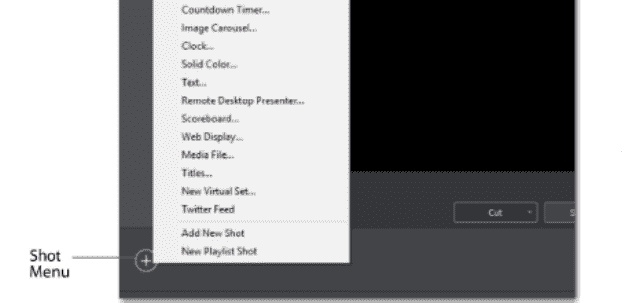
在"创建会话"窗口中,单击"单击以复制"按钮将Rendezvous URL复制到剪贴板。将此URL发送给您要邀请加入广播的参与者。完成后单击"确定"。

显示Rendezvous Dashboard时,单击齿轮图标选择本地视频和音频源。您也可以复制参与者URL(如果您还没有这样做)。
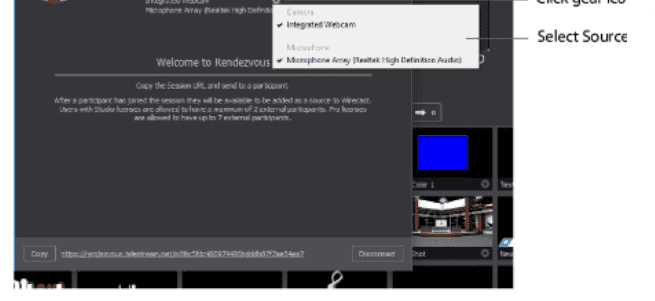
将会话URL(上面复制的)发送给您的参与者,并指示他们在浏览器中使用此URL加入您刚刚创建的Rendezvous会话。
注意:Wirecast支持加入Rendezvous会话的唯一浏览器是Chrome和firefox。
参加集合会议
要在远程计算机(或智能设备)上加入Rendezvous会话,请将获取的URL粘贴到浏览器中,然后按Enter键以启动与Wirecast的连接。
注意:Wirecast支持加入Rendezvous会话的唯一浏览器是Chrome和Firefox。
当Wirecast Rendezvous窗口出现时,从窗口底部的下拉菜单中选择一个摄像头和麦克风(如果没有自动选择摄像头和麦克风,或者如果你想使用其他可用的摄像头和麦克风)。在"您的姓名"字段中输入标识,然后单击"加入"。
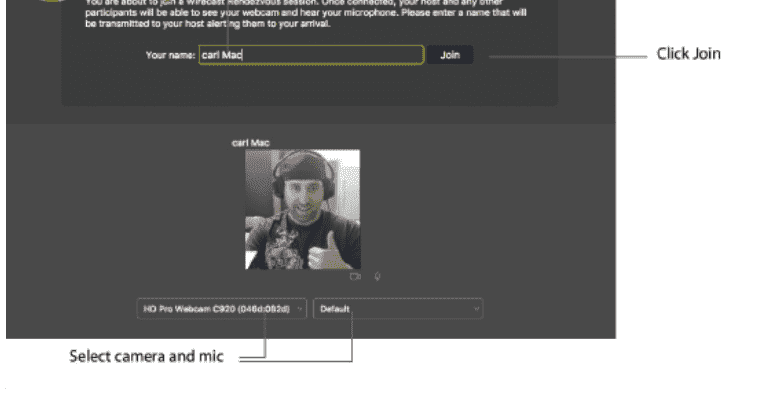
安装方法
1、下载Setup.exe程序启动安装,点击next查看安装内容

2、如图所示,显示软件的安装协议内容,点击agree接受
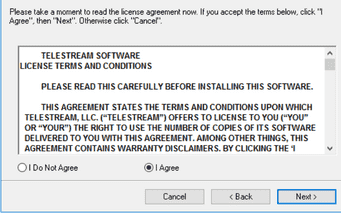
3、提示软件的安装地址设置,可以设置为C:Program FilesTelestreamWirecast

4、显示安装进度界面,等待软件安装完毕
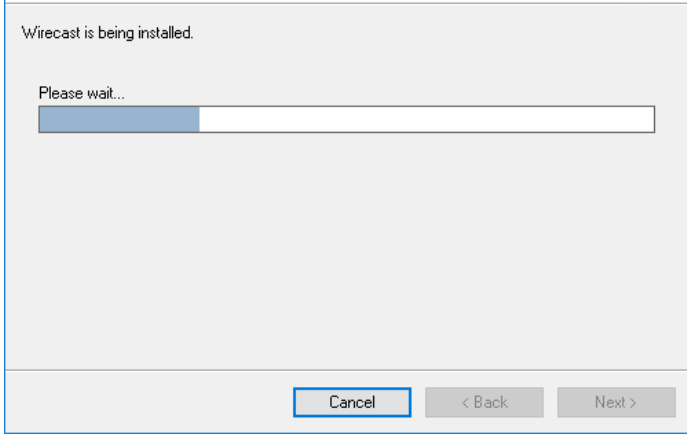
5、软件已经安装到电脑,点击close关闭
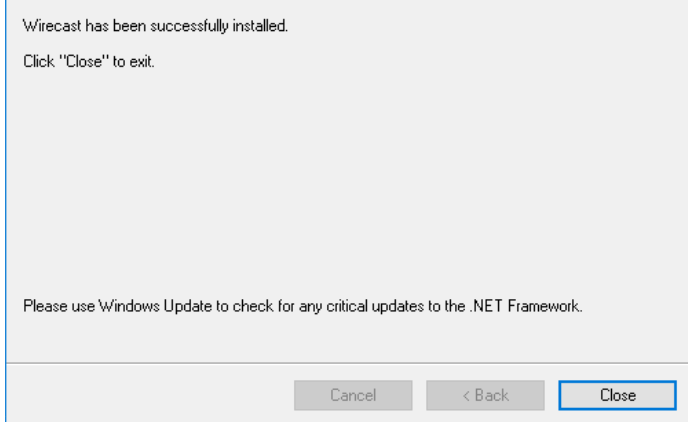
更新日志
修复了bug
优化了界面









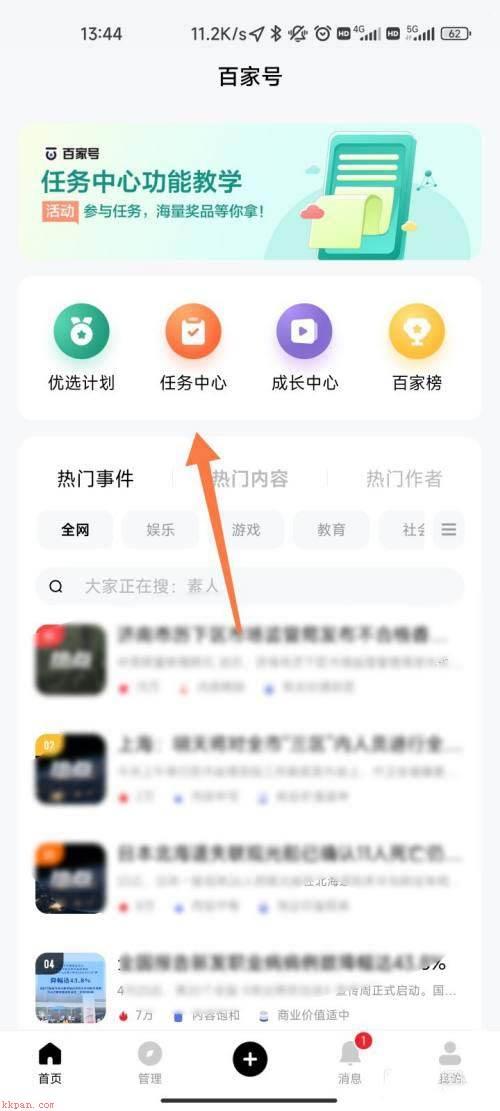










 ProTools最新版下载
ProTools最新版下载 AE降噪插件下载
AE降噪插件下载 万兴录演下载
万兴录演下载 快手PC版下载
快手PC版下载 香蕉视频下载
香蕉视频下载 视频无损压缩
视频无损压缩 bigmp4无损放大工具下载
bigmp4无损放大工具下载 淘宝主图视频制作工具
淘宝主图视频制作工具 优速视频格式转换器
优速视频格式转换器